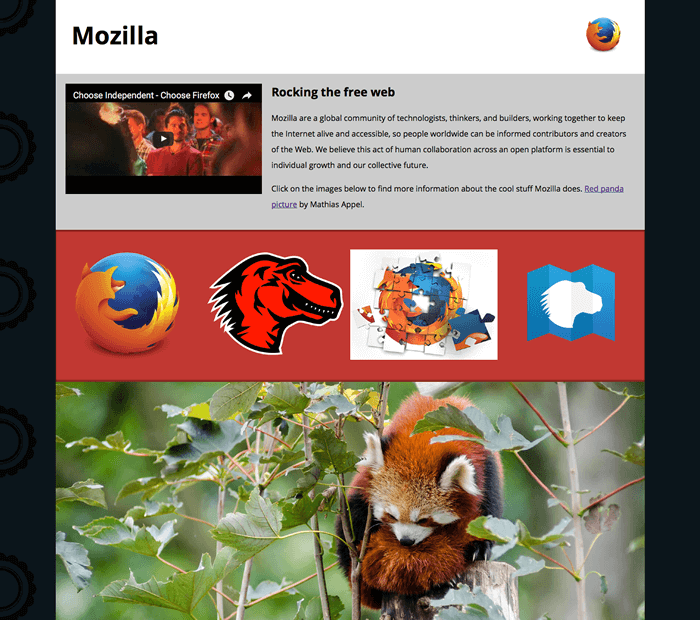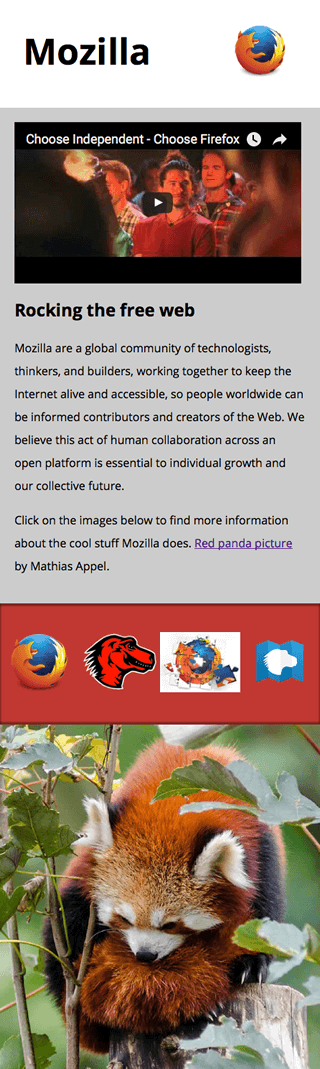Mozilla 欢迎页面
在本评估中,我们将测试您对本模块文章中讨论的一些技术的了解,让您向一个关于 Mozilla 的时髦欢迎页面添加一些图像和视频!
| 先决条件 | 在尝试本评估之前,您应该已经完成了本模块中的所有文章。 |
|---|---|
| 目标 | 测试有关在网页、框架和 HTML 响应式图像技术中嵌入图像和视频的知识。 |
起点
要开始此评估,您需要获取 GitHub 上 mdn-splash-page-start 目录中提供的 HTML 和所有图像。将 index.html 的内容保存在本地驱动器上的名为 index.html 的文件中,位于一个新目录中。然后将 pattern.png 保存在同一目录中(右键单击图像以获取保存选项)。
访问 originals 目录中的不同图像并以相同的方式保存它们;您现在需要将它们保存在不同的目录中,因为您需要使用图形编辑器操作(其中一些)它们,然后才能使用它们。
项目简介
在本评估中,我们为您提供了一个大部分已完成的 Mozilla 欢迎页面,旨在说明 Mozilla 的宗旨并提供一些指向更多资源的链接。不幸的是,尚未添加任何图像或视频 — 这是您的工作!您需要添加一些媒体以使页面看起来漂亮并更有意义。以下小节详细说明了您需要执行的操作
准备图像
使用您喜欢的图像编辑器,创建 400px 宽和 120px 宽版本的
firefox_logo-only_RGB.pngfirefox-addons.jpgmozilla-dinosaur-head.png
为它们命名一些有意义的东西,例如 firefoxlogo400.png 和 firefoxlogo120.png。
与 mdn.svg 一起,这些图像将是您在 further-info 区域内链接到更多资源的图标。您还将在站点标题中链接到 Firefox 徽标。将所有这些的副本保存在与 index.html 相同的目录中。
接下来,创建 red-panda.jpg 的 1200px 宽横向版本和 600px 宽纵向版本,该版本更近距离地显示熊猫。同样,为它们命名一些有意义的东西,以便您可以轻松识别它们。将这两个版本的副本保存在与 index.html 相同的目录中。
注意:您应该优化您的 JPG 和 PNG 图像以使它们尽可能小,同时仍然看起来不错。tinypng.com 是轻松完成此操作的绝佳服务。
向标题添加徽标
向主要文章内容添加视频
就在 <article> 元素内(在开始标签下方),嵌入位于 https://www.youtube.com/watch?v=ojcNcvb1olg 的 YouTube 视频,使用相应的 YouTube 工具生成代码。视频宽度应为 400px。
向更多信息链接添加响应式图像
在类为 further-info 的 <div> 内,您会发现四个 <a> 元素 — 每个元素都链接到一个有趣的与 Mozilla 相关的页面。要完成本节,您需要在每个元素内插入一个 <img> 元素,其中包含适当的 src、alt、srcset 和 sizes 属性。
在每种情况下(除了一个——哪一个本质上是响应式的?),我们希望浏览器在视口宽度为 500px 或更小时显示 120px 宽的版本,否则显示 400px 宽的版本。
确保将正确的图像与正确的链接匹配!
注意:要正确测试srcset/sizes示例,您需要将您的网站上传到服务器(使用GitHub Pages是一个简单且免费的解决方案),然后您可以使用浏览器开发者工具(如 Firefox 的网络监视器)测试它们是否正常工作。
一只艺术指导风格的红熊猫
提示和技巧
- 您可以使用W3C Nu HTML 检查器来捕获 HTML 中的错误。
- 您不需要了解任何 CSS 即可进行此评估;您只需要提供的 HTML 文件即可。CSS 部分已经为您完成。
- 提供的 HTML(包括 CSS 样式)已经为您完成了大部分工作,因此您只需专注于媒体嵌入即可。